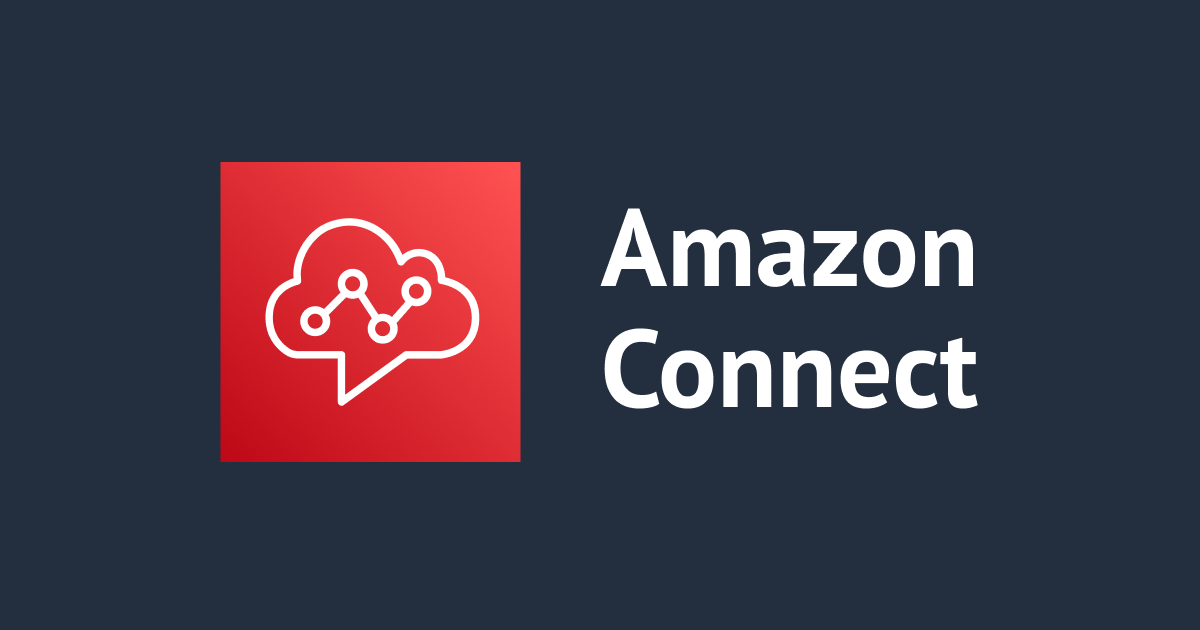
今から始める Amazon Connect 入門 #4
こんにちは。アノテーションの中村 (誠) です。
今から始める Amazon Connect 入門シリーズの 4 回目です。
各回については以下のリンクからご覧ください。
前回は AWS Hands-on for Beginners Amazon Connectによる基本的なコンタクトセンター構築の以下の内容を実施しました。
- 05 問い合わせフローを作成する その1
- 06 問い合わせフローを作成する その2
今回は以下の内容を実施します。
- 07 問い合わせフローを作成する その3
- 08 エージェントとして操作する
07 問い合わせフローを作成する その3
Handson inbound flow を開き、インタラクション > 顧客の入力を取得するのブロックを配置します。
顧客の入力を取得するブロックをクリックして設定を行います。
テキスト読み上げまたはチャットテキストを選択してテキストを入力します。
条件を追加をクリックして 1 と 2 を入力して保存します。
音楽用の作業キューを追加します。
画像のようにフローをつなぎ直してフローの保存と公開を行います。
CCP でテストします。
架電後に番号の選択の案内が聞こえれば OK です。
続いてログ記録などの設定を追加します。
ログ記録動作の設定と記録と分析の動作を設定のブロックを配置します。
記録と分析の動作で通話記録をオンにして保存します。
再度フローをつなぎ直してフローの保存と公開を行います。
CCP でテストしてエラーにならなければ OK です。
08 エージェントとして操作する
一人でエージェントとして操作するには以下のような対応が必要です。
- エージェント用のブラウザと顧客用のブラウザを分ける
私は Google Chrome で 2 つのユーザーで別々のウィンドウを開く方法で操作しました。
エージェント側は Book ユーザーとしてログインしています。
顧客側は管理者としてログインしています。
いずれの CCP でもマイクやサウンドは許可してください。
CCP の状態を Available に変更することで電話を受けることができます。
あとは顧客用 CCP から取得済みの電話番号に架電し、エージェント側で受電できれば OK です。
受電後は数値パッドで数値を入力することで設定したフロー通りに進んでいきます。
また、途中で保留にすることなども可能なので試してみてください。
動作確認ができたら切断しましょう。
今回はここで終わりとしますので、続きは別のブログでやっていきます。
まとめ
今回は AWS Hands-on for Beginners のうち以下の内容を実施しました。
- 07 問い合わせフローを作成する その3
- 08 エージェントとして操作する
次回は「09 会話のモニタリング、メトリクスを参照する」からやっていきます。
お疲れさまでした。
今から始める Amazon Connect 入門 #5へ続く
参考資料
アノテーション株式会社について
アノテーション株式会社は、クラスメソッド社のグループ企業として「オペレーション・エクセレンス」を担える企業を目指してチャレンジを続けています。「らしく働く、らしく生きる」のスローガンを掲げ、様々な背景をもつ多様なメンバーが自由度の高い働き方を通してお客様へサービスを提供し続けてきました。現在当社では一緒に会社を盛り上げていただけるメンバーを募集中です。少しでもご興味あれば、アノテーション株式会社 WEB サイトをご覧ください。














![[アップデート]Amazon BedrockでClaudeモデルのCitations APIとPDFサポートが利用可能になりました](https://images.ctfassets.net/ct0aopd36mqt/wp-thumbnail-e3065182082062711612153bbdcf1d96/c04359de689df2f56eb066576ab63fb5/amazon-bedrock)





